Аўтар:
Virginia Floyd
Дата Стварэння:
5 Жнівень 2021
Дата Абнаўлення:
1 Ліпень 2024
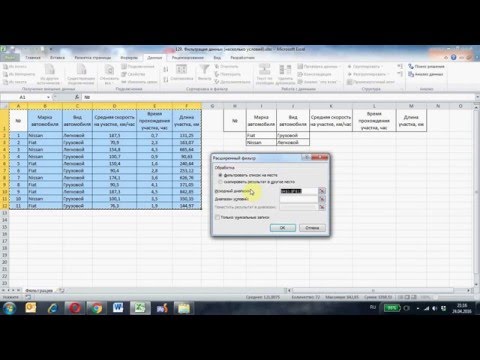
Задаволены
З гэтага артыкула вы даведаецеся, як у Microsoft Excel зняць фільтры дадзеных са слупка ці цэлага ліста.
крокі
Метад 1 з 2: Як зняць фільтр з аднаго слупка
 1 Адкрыйце табліцу ў Excel. Для гэтага двойчы пстрыкніце па файле з табліцай на кампутары.
1 Адкрыйце табліцу ў Excel. Для гэтага двойчы пстрыкніце па файле з табліцай на кампутары.  2 Адкрыйце ліст, на якім вы хочаце прыбраць фільтр (фільтры) дадзеных. Ўкладкі лістоў можна знайсці ўнізе табліцы.
2 Адкрыйце ліст, на якім вы хочаце прыбраць фільтр (фільтры) дадзеных. Ўкладкі лістоў можна знайсці ўнізе табліцы.  3 Націсніце на значок у выглядзе накіраванай ўніз стрэлкі ў загалоўку слупка. У некаторых версіях Excel побач са стрэлкай адлюстроўваецца маленькі значок у выглядзе варонкі.
3 Націсніце на значок у выглядзе накіраванай ўніз стрэлкі ў загалоўку слупка. У некаторых версіях Excel побач са стрэлкай адлюстроўваецца маленькі значок у выглядзе варонкі.  4 націсніце Зняць фільтр з імя слупка>. Фільтр будзе зняты з абранага слупка.
4 націсніце Зняць фільтр з імя слупка>. Фільтр будзе зняты з абранага слупка.
Метад 2 з 2: Як зняць фільтры з цэлага ліста
 1 Адкрыйце табліцу ў Excel. Для гэтага двойчы пстрыкніце па файле з табліцай на кампутары.
1 Адкрыйце табліцу ў Excel. Для гэтага двойчы пстрыкніце па файле з табліцай на кампутары.  2 Адкрыйце ліст, на якім вы хочаце прыбраць фільтр (фільтры) дадзеных. Ўкладкі лістоў можна знайсці ўнізе табліцы.
2 Адкрыйце ліст, на якім вы хочаце прыбраць фільтр (фільтры) дадзеных. Ўкладкі лістоў можна знайсці ўнізе табліцы.  3 Перайдзіце на ўкладку дадзеныя. Вы знойдзеце яе уверсе экрана.
3 Перайдзіце на ўкладку дадзеныя. Вы знойдзеце яе уверсе экрана.  4 націсніце ачысціць у раздзеле «Сартаванне і фільтр». Вы знойдзеце яго пасярэдзіне панэлі інструментаў уверсе экрана. Усе фільтры на лісце будуць выдаленыя.
4 націсніце ачысціць у раздзеле «Сартаванне і фільтр». Вы знойдзеце яго пасярэдзіне панэлі інструментаў уверсе экрана. Усе фільтры на лісце будуць выдаленыя.



